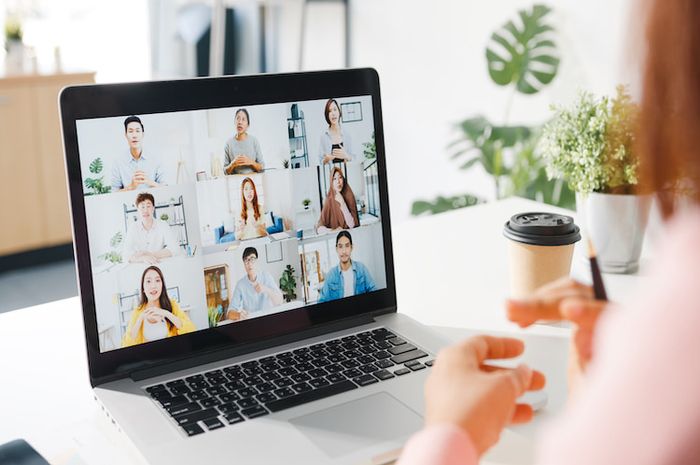
adjar.id – Sudah tahukah Adjarian bagaimana cara mute Zoom di HP?
Zoom atau Zoom Meeting merupakan salah satu aplikasi yang belakangan ini sering digunakan oleh banyak orang, terutama pekerja dan pelajar.
Aplikasi video conference ini populer karena menjadi alternatif dari adanya pembatasan aktivitas di luar rumah akibat pandemi COVID-19.
Selama pandemi, para pekerja yang bekerja dari rumah dan siswa yang melakukan pembelajaran jarak jauh tak jarang memanfaatkan aplikasi ini untuk melakukan kegiatannya sehari-hari.
O iya, aplikasi Zoom ini bisa dioperasikan di berbagai peralatan elektronik, seperti komputer, laptop, tablet, bahkan HP atau smartphone.
Nah, sama seperti aplikasi video conference lainnya, Zoom juga memiliki berbagai fitur, Adjarian.
Salah satu fitur Zoom yang penting ialah fitur mute mikrofon.
Melalui fitur mute ini, pengguna Zoom bisa menonaktifkan sementara mikrofon.
Tujuannya agar pengguna Zoom bisa fokus mendengarkan suara pembicara saja, tidak terganggu dengan suara-suara lain yang tidak dikehendaki.
Nah, berikut cara mute Zoom di HP.
Yuk, simak!
Baca Juga: Apa Saja Fitur Zoom Meeting?
Secara default, saat baru bergabung ke ruang Zoom, kita akan melihat mikrofon dalam keadaan aktif.
Hal ini ditandai dengan adanya ikon mikrofon dengan indikator teks mute.
Nah, untuk mute suara di Zoom, kita bisa langsung menekan ikon mikrofon tersebut, Adjarian.
Jika ditekan, gambar mikrofon tersebut berubah menjadi tercoret garis merah dan indikator tulisan berubah menjadi unmute.
Jika ingin menyalakan mikrofon kembali, kita hanya perlu menekan tombol mikrofon tersebut hingga tulisannya berubah menjadi mute.
O iya, selain dapat diatur oleh peserta Zoom sendiri, tombol mute juga bisa dikendalikan oleh host ruangan Zoom, lo.
Hal ini bisa memudahkan host dalam mengkondisikan ruangan Zoom agar kondusif.
Nah, berikut tahapan melakukan mute mikrofon aplikasi Zoom di HP selengkapnya.
1. Masuk ke aplikasi Zoom yang sudah terinstal di HP.
2. Sebelum memasuki ruang rapat atau meeting, ubah pengatur mikrofon Zoom di HP dengan klik pilihan Don’t Connect to Audio.
3. Saat masuk ke ruang rapat di Zoom, maka mikrofon kita tidak akan aktif atau mati.
Baca Juga: Cara Mengatasi Kamera Aplikasi Zoom Meeting yang Terbalik
Selain itu, kita juga bisa mengaktifkan fitur mute melalui pengaturan di Zoom melalui HP, yaitu dengan cara:
1. Masuk ke aplikasi Zoom di HP.
2. Klik menu Pengaturan atau Setting di HP.
3. Pilih opsi Meeting.
4. Klik tulisan Always Mute My Microphone untuk mematikan mikrofon.
5. Secara otomatis saat bergabung ke dalam ruangan rapat maka mikrofon dalam kondisi mati atau nonaktif.
Nah, itulah cara mute Zoom di HP agar mikrofon mati atau nonaktif ketika memasuki ruangan meeting di aplikasi Zoom.
| Coba Jawab! |
| Selain melalui HP, aplikasi Zoom bisa diakses menggunakan apa? |
| Petunjuk: Cek halaman 1. |
Tonton juga video berikut ini, yuk!
| Penulis | : | Nabil Adlani |
| Editor | : | Rahwiku Mahanani |
KOMENTAR